win10正在配置更新怎么取消 win10正在配置更新如何关闭
更新时间:2023-08-01 15:17:37作者:runxin
当前win10系统的运行还不是很稳定,因此一些用户会依据微软定期发送的更新推送来进行修复,当然有小伙伴的win10电脑在更新的过程中,却一直显示正在配置更新界面很长时间,因此就想要将其重新关闭,可是win10正在配置更新怎么取消呢?这里小编就来告诉大家win10正在配置更新关闭设置方法。
具体方法:
1、"win+R"快捷键打开运行,输入"gpedit.msc"命令,回车打开。
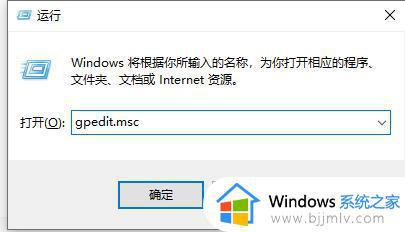
2、进入组策略编辑器,点击左侧"管理模板"中的"Windows组件"选项。
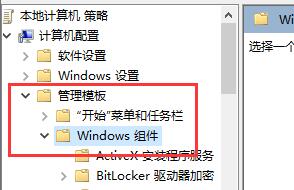
3、找到其中的"Windows更新"将其双击打开。
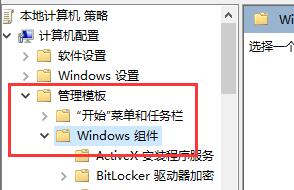
4、然后找到右侧中的"配置自动更新"选项打开。
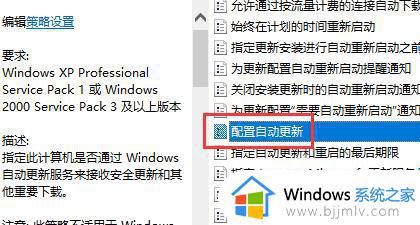
5、最后在窗口中将"已禁用"勾选上,点击确定保存,然后将电脑重新启动即可。
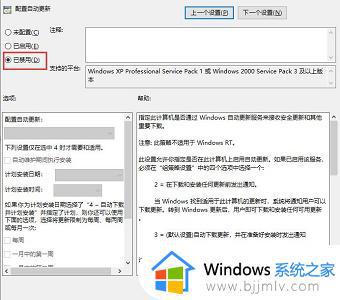
上述就是小编给大家讲解的关于win10正在配置更新关闭设置方法了,有遇到过相同问题的用户就可以根据小编的步骤进行操作了,希望能够对大家有所帮助。
win10正在配置更新怎么取消 win10正在配置更新如何关闭相关教程
- win10正在配置更新无限重启怎么办 win10一直正在配置更新重启修复方法
- win10更新win11怎么中断 win10正在更新win11怎么取消
- win10更新并关机如何取消更新 win10更新并关机取消更新教程
- win10自动更新永久关闭设置方法 如何取消win10系统自动更新
- win10系统自动更新关闭在哪里设置 如何把win10自动更新关闭
- win10的自动更新在哪里关闭 win10取消自动更新图文详解
- win10系统如何关闭更新系统 win10关闭系统更新在哪里设置
- win10关闭自动更新设置在哪 win10关闭自动更新怎么关闭
- win10更新关机怎么取消掉 win10如何关闭更新关机
- win10系统取消自动更新在哪里?win10如何取消系统自动更新
- win10如何看是否激活成功?怎么看win10是否激活状态
- win10怎么调语言设置 win10语言设置教程
- win10如何开启数据执行保护模式 win10怎么打开数据执行保护功能
- windows10怎么改文件属性 win10如何修改文件属性
- win10网络适配器驱动未检测到怎么办 win10未检测网络适配器的驱动程序处理方法
- win10的快速启动关闭设置方法 win10系统的快速启动怎么关闭
热门推荐
win10系统教程推荐
- 1 windows10怎么改名字 如何更改Windows10用户名
- 2 win10如何扩大c盘容量 win10怎么扩大c盘空间
- 3 windows10怎么改壁纸 更改win10桌面背景的步骤
- 4 win10显示扬声器未接入设备怎么办 win10电脑显示扬声器未接入处理方法
- 5 win10新建文件夹不见了怎么办 win10系统新建文件夹没有处理方法
- 6 windows10怎么不让电脑锁屏 win10系统如何彻底关掉自动锁屏
- 7 win10无线投屏搜索不到电视怎么办 win10无线投屏搜索不到电视如何处理
- 8 win10怎么备份磁盘的所有东西?win10如何备份磁盘文件数据
- 9 win10怎么把麦克风声音调大 win10如何把麦克风音量调大
- 10 win10看硬盘信息怎么查询 win10在哪里看硬盘信息
win10系统推荐